วิธีแปลอีเมลขาเข้าใน Microsoft Outlook

เรียนรู้วิธีแปลอีเมลขาเข้าผ่าน Microsoft Outlook อย่างง่ายดาย โดยปรับการตั้งค่าเพื่อแปลอีเมลหรือดำเนินการแปลแบบครั้งเดียว
แม้ว่าจะมีการถกเถียงกันอย่างใหญ่หลวงเกี่ยวกับสิ่งกีดขวางบนถนนขนาดใหญ่ที่เป็นการส่งข้อความระหว่าง iOS กับ Android ด้วย iMessage ผู้คนจำนวนมากเลือกใช้ตัวส่วนร่วมที่ต่ำที่สุดและยึดติดกับผู้ส่งข้อความโต้ตอบแบบทันทีเช่น WhatsApp การทำงานที่ไม่มีวิธีแก้ปัญหาบนทุกแพลตฟอร์มและการแชร์ไฟล์สื่อมักจะรวดเร็วและง่ายดาย อย่างไรก็ตาม บางคนประสบปัญหาในการแชร์ไฟล์บน WhatsApp สำหรับบางคน WhatsApp จะไม่ดาวน์โหลดไฟล์ที่ได้รับไม่ว่าจะทำอะไรก็ตาม
สารบัญ:
ไม่สามารถดาวน์โหลดหรือส่งไฟล์สื่อบน WhatsApp
หากคุณไม่สามารถดาวน์โหลดหรือส่งไฟล์มีเดียบน WhatsApp ได้ ให้ตรวจสอบให้แน่ใจว่า:
ตรวจสอบคำแนะนำโดยละเอียดด้านล่าง
1. ตรวจสอบเครือข่าย
สิ่งแรกที่ต้องทำคือตรวจสอบให้แน่ใจว่าคุณเชื่อมต่อกับเครือข่าย Wi-Fi ที่เสถียรแล้ว คุณสามารถตรวจสอบว่าแอปอื่นๆ ที่ขึ้นอยู่กับเครือข่ายทำงาน เช่น เบราว์เซอร์หรือแอปโซเชียลมีเดียหรือไม่ หากเป็นเช่นนั้นและการเชื่อมต่อ Wi-Fi ของคุณไม่ก่อให้เกิดปัญหา ให้ไปยังขั้นตอนถัดไป
ในทางกลับกัน หากคุณระบุปัญหาที่เกี่ยวข้องกับเครือข่าย ให้แก้ไขโดยทำตามคำแนะนำในบทความนี้ เนื่องจากนี่เป็นฟังก์ชัน 3 ด้าน ตรวจสอบให้แน่ใจว่าผู้ส่งของคุณอัปโหลดไฟล์มีเดียอย่างสมบูรณ์และ WhatsApp ไม่ได้หยุดทำงาน (ตรวจสอบที่นี่ )
นอกจากนี้ หากคุณใช้ข้อมูลมือถือเพื่อแชทกับ WhatsApp ตรวจสอบให้แน่ใจว่าได้เปิดใช้งานตัวเลือกการดาวน์โหลดสื่ออัตโนมัติสำหรับข้อมูลมือถือแล้ว นี่คือสิ่งที่คุณต้องทำ:
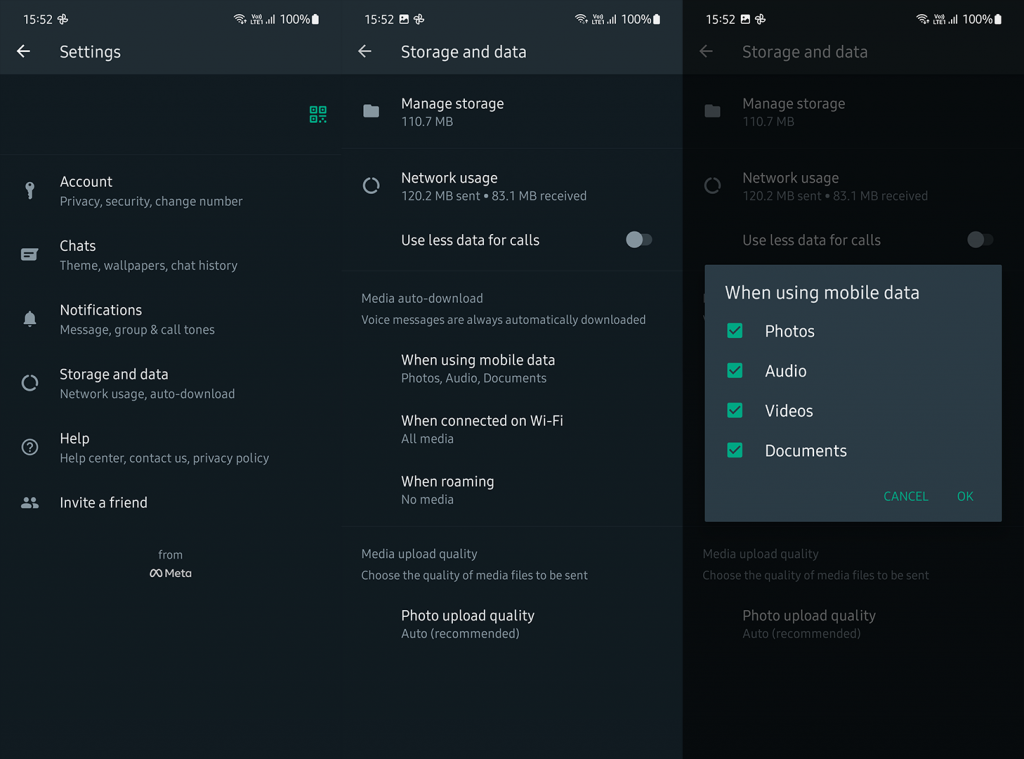
2. ตรวจสอบการตั้งค่าเวลาและวันที่และการ์ด SD
สิ่งหนึ่งที่มักถูกมองข้ามคือการตั้งค่าวันที่ & เวลา หากวันที่และเวลาของคุณไม่ได้ตั้งค่าอย่างถูกต้องสำหรับเขตเวลาของคุณ เซิร์ฟเวอร์ WhatsApp จะมีปัญหาในการถ่ายโอนไฟล์ระหว่างผู้รับ/ผู้ส่งกับคุณ คุณสามารถตั้งเวลาที่ให้อินเทอร์เน็ตอัตโนมัติและลืมมันไปได้เลย
ต่อไปนี้เป็นวิธีตั้งเวลาและวันที่อัตโนมัติบน Android ของคุณ:
นอกจากนี้ หากคุณใช้การ์ด SD เพื่อจัดเก็บข้อมูลจาก WhatsApp ตรวจสอบให้แน่ใจว่าได้ฟอร์แมตและลองอีกครั้ง มีรายงานว่าหลังจากการฟอร์แมต (ลบเนื้อหาทั้งหมดเพื่อให้แน่ใจว่าได้สำรองข้อมูลไว้) จากการ์ด SD แล้ว WhatsApp ก็เริ่มดาวน์โหลดไฟล์สื่ออีกครั้ง คุณจะต้องตั้งค่าการ์ด SD ใหม่ และอย่าเลือกตัวเลือกอ่านอย่างเดียว
3. ล้างข้อมูลจาก WhatsApp และตั้งค่าอีกครั้ง
กำลังเดินทางไป. หาก WhatsApp ยังคงไม่ดาวน์โหลดไฟล์สื่อ คุณสามารถลองรีเซ็ตแอปได้ การล้างข้อมูลในเครื่องเป็นวิธีที่ดีในการจัดการกับความเสียหายของข้อมูลที่อาจเกิดขึ้นได้ สิ่งเดียวที่คุณควรทำคือสำรองข้อมูลแชทของคุณก่อนที่จะล้างข้อมูล วิธีนี้จะช่วยให้คุณกู้คืนแชทและไฟล์สื่อทั้งหมดได้ เมื่อคุณเพิ่มหมายเลขอีกครั้ง
ต่อไปนี้เป็นวิธีล้างข้อมูลจาก WhatsApp บน Android:
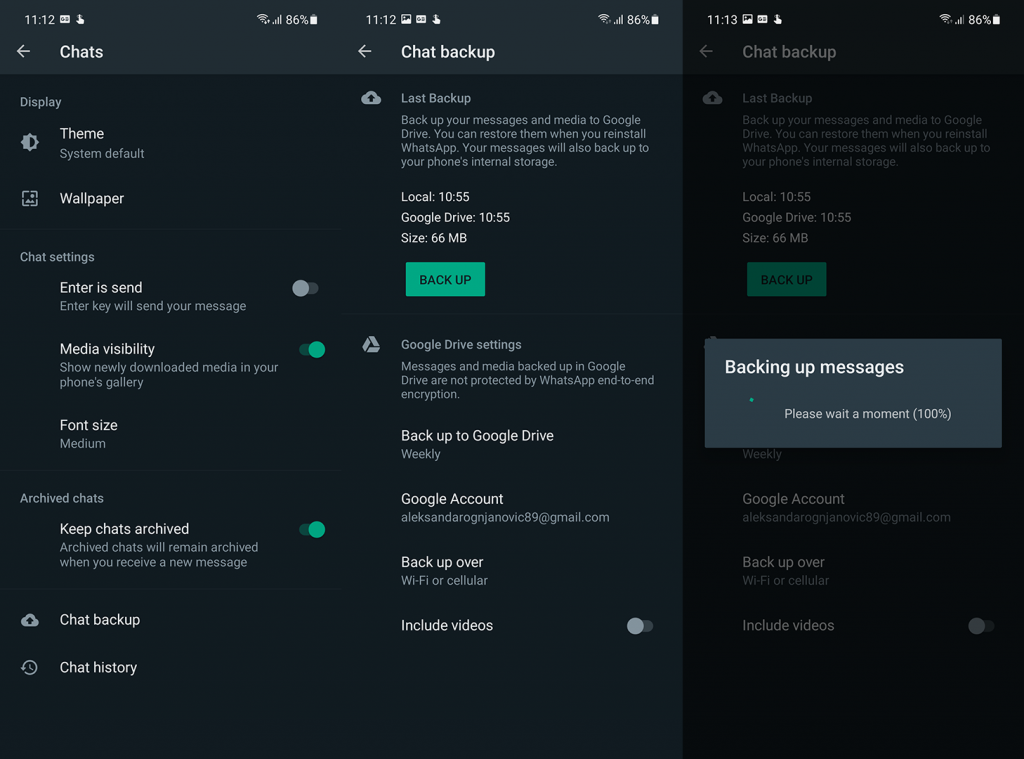
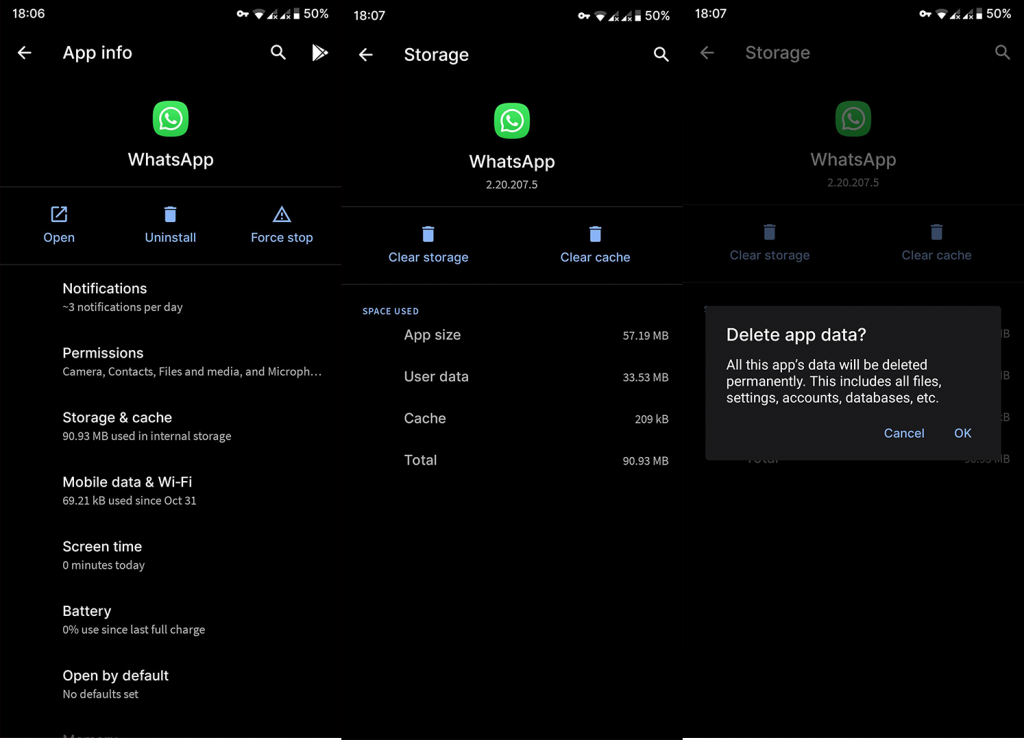
หลังจากที่คุณลงชื่อเข้าใช้อีกครั้งและกู้คืนข้อมูลสำรองแล้ว ให้ตรวจสอบการปรับปรุง
4. ติดตั้ง WhatsApp ใหม่
สุดท้าย คุณสามารถลองติดตั้ง WhatsApp ใหม่ และดูว่ามีอะไรเกิดขึ้นบ้าง ขณะที่เราดำเนินการอยู่ หากคุณใช้ WhatsApp เวอร์ชันเบต้า เราขอแนะนำให้ออกจากโปรแกรมเบต้า ยึดติดกับเวอร์ชันเสถียรแล้วลองอีกครั้ง
คุณสามารถถอนการติดตั้งและติดตั้ง WhatsApp อีกครั้งได้จาก Play Store ย้ำอีกครั้งว่า สำรองข้อมูลแชทของคุณแล้ว มิฉะนั้น แชทจะหายไป
วิธีอื่นคือการใช้ APK และย้อนกลับเป็น WhatsApp เวอร์ชันเก่าผ่าน APK เรียนรู้วิธีทำได้ที่นี่ บางทีเวอร์ชันเสถียรล่าสุดอาจมีจุดบกพร่องที่ทำให้สุขภาพทรุดโทรมซึ่งอยู่เบื้องหลังทั้งหมดนี้และเวอร์ชันที่เก่ากว่าไม่มี และคุณไม่สามารถมั่นใจได้เว้นแต่คุณจะลอง
ที่ควรทำ คุณมีอะไรเพิ่มเติมหรือนำมาจากบทความนี้หรือไม่? อาจมีทางเลือกอื่นหรือไม่? อย่าลังเลที่จะแบ่งปันกับเราในส่วนความคิดเห็นด้านล่าง เราขอขอบคุณสำหรับการอ่านและหวังว่าจะได้ยินจากคุณ
เรียนรู้วิธีแปลอีเมลขาเข้าผ่าน Microsoft Outlook อย่างง่ายดาย โดยปรับการตั้งค่าเพื่อแปลอีเมลหรือดำเนินการแปลแบบครั้งเดียว
อ่านคำแนะนำเพื่อปฏิบัติตามวิธีแก้ปัญหาทีละขั้นตอนสำหรับผู้ใช้และเจ้าของเว็บไซต์เพื่อแก้ไขข้อผิดพลาด NET::ERR_CERT_AUTHORITY_INVALID ใน Windows 10
ค้นหาข้อมูลเกี่ยวกับ CefSharp.BrowserSubprocess.exe ใน Windows พร้อมวิธีการลบและซ่อมแซมข้อผิดพลาดที่เกี่ยวข้อง มีคำแนะนำที่เป็นประโยชน์
ค้นพบวิธีแก้ไขปัญหาเมื่อคุณไม่สามารถจับภาพหน้าจอได้เนื่องจากนโยบายความปลอดภัยในแอป พร้อมเทคนิคที่มีประโยชน์มากมายในการใช้ Chrome และวิธีแชร์หน้าจออย่างง่ายๆ.
ในที่สุด คุณสามารถติดตั้ง Windows 10 บน M1 Macs โดยใช้ Parallels Desktop 16 สำหรับ Mac นี่คือขั้นตอนที่จะทำให้เป็นไปได้
ประสบปัญหาเช่น Fallout 3 จะไม่เปิดขึ้นหรือไม่ทำงานบน Windows 10? อ่านบทความนี้เพื่อเรียนรู้วิธีทำให้ Fallout 3 ทำงานบน Windows 10 ได้อย่างง่ายดาย
วิธีแก้ไขข้อผิดพลาด Application Error 0xc0000142 และ 0xc0000005 ด้วยเคล็ดลับที่มีประสิทธิภาพและการแก้ปัญหาที่สำคัญ
เรียนรู้วิธีแก้ไข Microsoft Compatibility Telemetry ประมวลผลการใช้งาน CPU สูงใน Windows 10 และวิธีการปิดการใช้งานอย่างถาวร...
หากพบข้อผิดพลาดและข้อบกพร่องของ World War Z เช่น การหยุดทำงาน ไม่โหลด ปัญหาการเชื่อมต่อ และอื่นๆ โปรดอ่านบทความและเรียนรู้วิธีแก้ไขและเริ่มเล่นเกม
เมื่อคุณต้องการให้ข้อความในเอกสารของคุณโดดเด่น คุณสามารถใช้เครื่องมือในตัวที่มีประโยชน์ได้ ต่อไปนี้คือวิธีการเน้นข้อความใน Word




![Fallout 3 จะไม่เปิด/ไม่ทำงานบน Windows 10 [แก้ไขด่วน] Fallout 3 จะไม่เปิด/ไม่ทำงานบน Windows 10 [แก้ไขด่วน]](https://luckytemplates.com/resources1/images2/image-6086-0408150423606.png)
![[แก้ไขแล้ว] จะแก้ไขข้อผิดพลาดแอปพลิเคชัน 0xc0000142 และ 0xc0000005 ได้อย่างไร [แก้ไขแล้ว] จะแก้ไขข้อผิดพลาดแอปพลิเคชัน 0xc0000142 และ 0xc0000005 ได้อย่างไร](https://luckytemplates.com/resources1/images2/image-9974-0408150708784.png)

![[แก้ไขแล้ว] ข้อผิดพลาดของ World War Z – หยุดทำงาน ไม่เปิดตัว หน้าจอดำและอื่น ๆ [แก้ไขแล้ว] ข้อผิดพลาดของ World War Z – หยุดทำงาน ไม่เปิดตัว หน้าจอดำและอื่น ๆ](https://luckytemplates.com/resources1/images2/image-8889-0408150514063.png)
